Resumen :

Windows Update es un servicio utilizado por casi todos los usuarios de Windows. Sin embargo, algunos de ellos no pudieron instalar algunas actualizaciones debido al error de actualización de Windows 80243004. Para resolver el problema, MiniTool Partition Wizard ofrece varias correcciones en este artículo.
Windows Update, un servicio de Microsoft para las familias de sistemas operativos Windows 9X y Windows NT, automatiza la descarga e instalación de actualizaciones de software de Microsoft Windows a través de Internet.
Es fácil actualizar Windows. Para Windows 10, simplemente presione Ganar + I ventanas abiertas configuraciones. Luego seleccione Actualización y seguridad. En la siguiente ventana, haga clic en Buscar actualizaciones. Para Windows 7, puede hacer clic en el botón de Windows Comienzo botón y tipo poner al día en el cuadro de búsqueda. Luego seleccione Buscar actualizaciones.
Algunos usuarios han encontrado el código de error 80243004 durante el proceso. Esto suele ocurrir en Windows 7. Para resolver el problema, puede probar las siguientes soluciones.
Solución 1: ejecute el solucionador de problemas de Windows Update
La forma más fácil de resolver el código de error 80243004 es ejecutar el solucionador de problemas de Windows Update. Esta es una función integrada en Windows que puede ayudar a resolver varios problemas relacionados con las actualizaciones. Puede que no funcione en algunos casos, pero vale la pena intentarlo ya que es bastante sencillo.
Etapa 1: Haga clic en Comienzo botón y tipo solución de problemas en el cuadro de búsqueda. Luego, seleccione la mejor opción de coincidencia de los resultados de la búsqueda.
2do paso: En la ventana emergente, haga clic en Ver todo. Luego seleccione actualizacion de Windows.
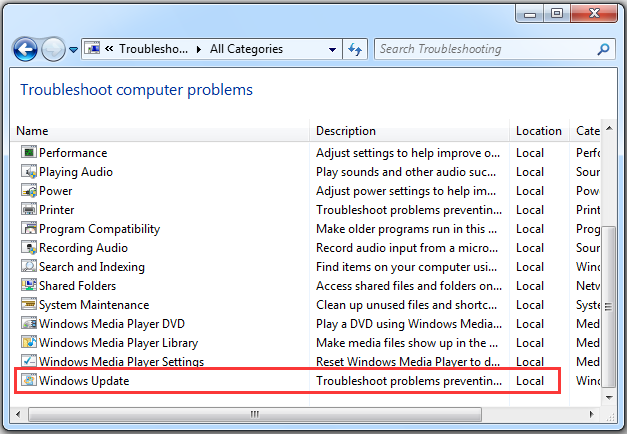
Paso 3: Haga clic en Próximo en la ventana emergente. Luego, Windows buscará los problemas e intentará resolverlos. Siga las instrucciones en pantalla para completar el proceso.
Después de eso, puede reiniciar su PC e intentar instalar las actualizaciones nuevamente.
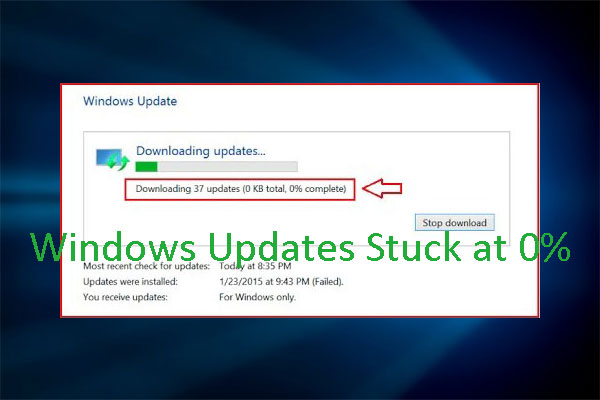
Este artículo le brinda 7 formas de reparar Windows Update atascado en 0 problemas.
Solución 2: cambiar la configuración del área de notificación
Según Microsoft, la actualización automática en Windows 7 requiere que el ícono de la barra de estado sea administrado por la Política de grupo. Y el ícono debe estar encendido para asegurarse de que la actualización funcione correctamente. Veamos cómo resolver el error 80243004 de Windows Update de esta manera.
Etapa 1: Haga clic en Comienzo botón y búsqueda Panel de control.
2do paso: Dentro Panel de control, Seleccione ver por: Iconos pequeños. Luego haga clic en Barra de tareas y menu de inicio.
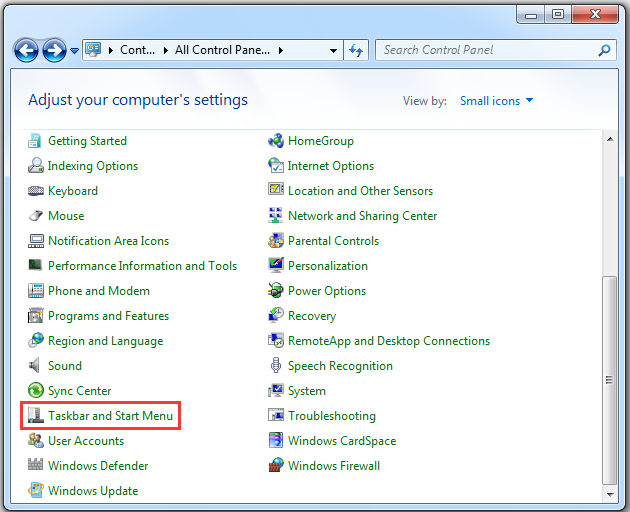
Paso 3: Abajo Barra de tareas pestaña, seleccione Personalizar abajo Área de notificación sección.
Paso 4: En la ventana emergente, busque actualizacion de Windows y seleccione Mostrar íconos y notificaciones de la lista desplegable. Luego haga clic en Correcto para guardar los cambios que ha realizado.
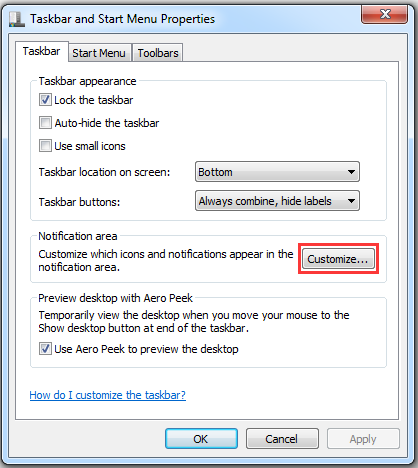
Luego, puede buscar actualizaciones nuevamente y el problema debería haberse resuelto. Si aún encuentra el error 80243004 de Windows Update, debe pasar a la siguiente solución.
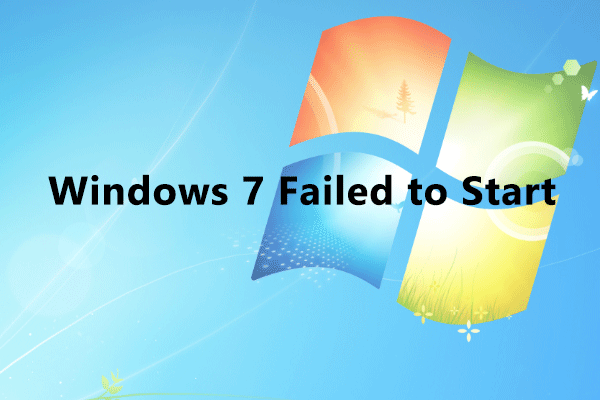
Cuando inicia Windows 7/8 / 8.1 / Vista, ¿alguna vez se ha encontrado con el error «Windows no pudo iniciarse»? Este artículo le mostrará 7 soluciones para ayudarlo a solucionar este problema.
Solución 3: actualice Windows manualmente
Si Windows Update aún no funciona, puede descargar e instalar manualmente las actualizaciones que necesita desde los sitios web oficiales.
Etapa 1: Abra su navegador y visite el sitio web del Catálogo de actualizaciones de Microsoft.
2do paso: Ingrese la actualización que necesita en el cuadro de búsqueda y haga clic en Buscar.
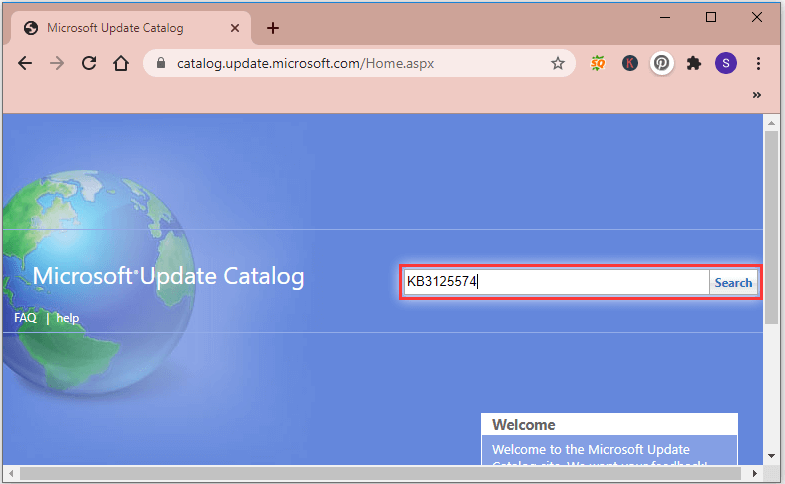
Paso 3: Seleccione la actualización de los resultados de búsqueda según su versión de Windows y haga clic en Descargar.
Paso 4: Abra el archivo que descargó y siga las instrucciones en pantalla para completar la instalación.
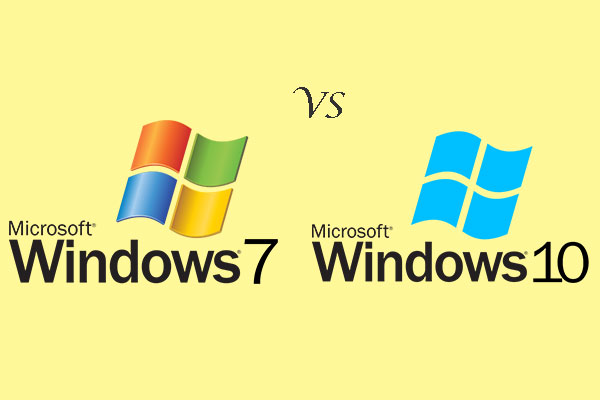
Este artículo le muestra las diferencias entre Windows 7 y Windows 10. Puede tomar una decisión después de leer este artículo.

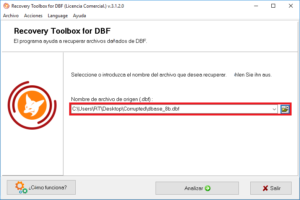
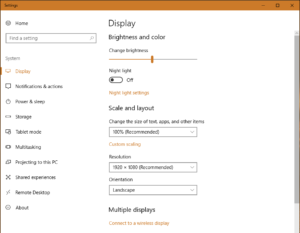
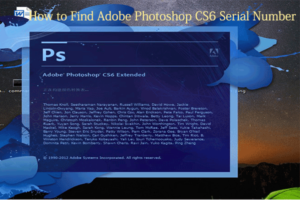
![Lee más sobre el artículo [Fixed] Modern Warfare no puede acceder a los servicios en línea](https://discoduro.club/wp-content/uploads/2021/11/fixed-modern-warfare-no-puede-acceder-a-los-servicios-en-linea-300x200.jpg)
![Lee más sobre el artículo [Solved] Automation Server no puede crear objetos en Windows 10](https://discoduro.club/wp-content/uploads/2021/11/solved-automation-server-no-puede-crear-objetos-en-windows-10-300x200.jpg)
